另外值得一提的是,win8.1将开机启动项设置转移到了任务管理器中,与此前的Win7系统有所不同,Win7系统可以在系统配置中设置,而Win8.1则不能,如下图所示。
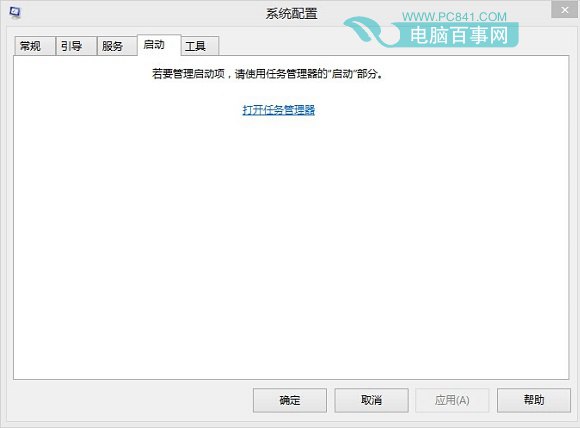
二、Win8.1添加启动项方法
当我们需要某些应用,开机自动启动的话,就需要将某些应用或者程序的快捷方式,添加到启动项中,这在某些场合经常会用到。比如我们需要设置电脑开机自动宽带连接或者某些公共场所,需要电脑开机自动打开某些宣传界面或者软件等等,都需要用到添加启动项。
Win8.1添加启动项方法也非常简单,只要找点电脑开机启动文件夹,然后将需要加入到开启启动项的应用程序快捷方式,复制到启动文件中即可,这里操作的最核心部分,就是找到Win8.1开机启动文件夹在哪。
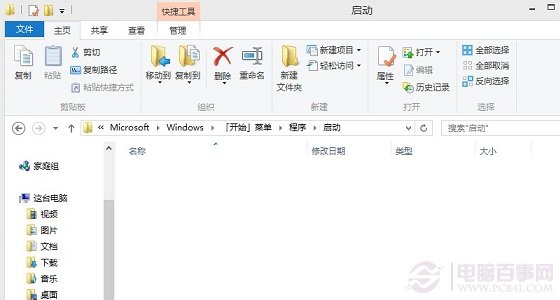
Win8.1开机启动文件夹路径
Win8.1启动文件夹具体位置为:C:\ProgramData\Microsoft\Windows\Start Menu\Programs\StartUp
相关实例教程:Win8.1怎么开机自动联网?Win8.1自动宽带连接设置详细教程
以上就是详细的Win8.1开机启动项设置教程了,主要包括大家最常操作的禁用软件开机启动以及添加启动项的设置方法,通读本文,大家将对Win8.1开机启动项怎么设置有一个全面的了解。




